瞭解如何使用偵錯資訊歸因效能資料,以便透過數據分析找出並修正實際使用者的問題
Google 提供兩類工具,可用於評估及偵錯效能:
- 實驗室工具:Lighthouse 等工具,可在模擬環境中載入網頁,模擬各種情況 (例如網路速度緩慢和低階行動裝置)。
- 現場工具:Chrome 使用者體驗報告 (CrUX) 等工具,可根據 Chrome 的匯總實際使用者資料進行分析。(請注意,PageSpeed Insights 和 Search Console 等工具回報的欄位資料,皆來自 CrUX 資料)。
雖然實地工具可提供更準確的資料,也就是實際呈現真實使用者體驗的資料,但實驗室工具通常更能協助您找出並修正問題。
CrUX 資料更能代表網頁的實際成效,但瞭解 CrUX 分數並不會讓您瞭解如何改善成效。
另一方面,Lighthouse 會找出問題,並提供具體改善建議。不過,Lighthouse 只會針對網頁載入時發現的效能問題提供建議。這項工具不會偵測僅在使用者互動 (例如捲動或點按網頁上的按鈕) 時才會出現的問題。
這就引出一個重要問題:如何擷取 Core Web Vitals 或其他效能指標的偵錯資訊,以便在實際環境中向真實使用者提供服務?
這篇文章將詳細說明您可以使用哪些 API,針對目前的 Core Web Vitals 指標收集其他偵錯資訊,並提供在現有分析工具中擷取這類資料的相關概念。
歸因和偵錯 API
累計版面配置位移 (CLS)
在所有 Core Web Vitals 指標中,CLS 可能是最重要的指標,因為您必須在實地收集偵錯資訊。CLS 會在整個網頁生命週期中進行評估,因此使用者與網頁互動的方式 (例如捲動距離、點選項目等) 可能會對版面配置位移的存在與否,以及哪些元素會位移產生重大影響。
請參考下列 PageSpeed Insights 報告:
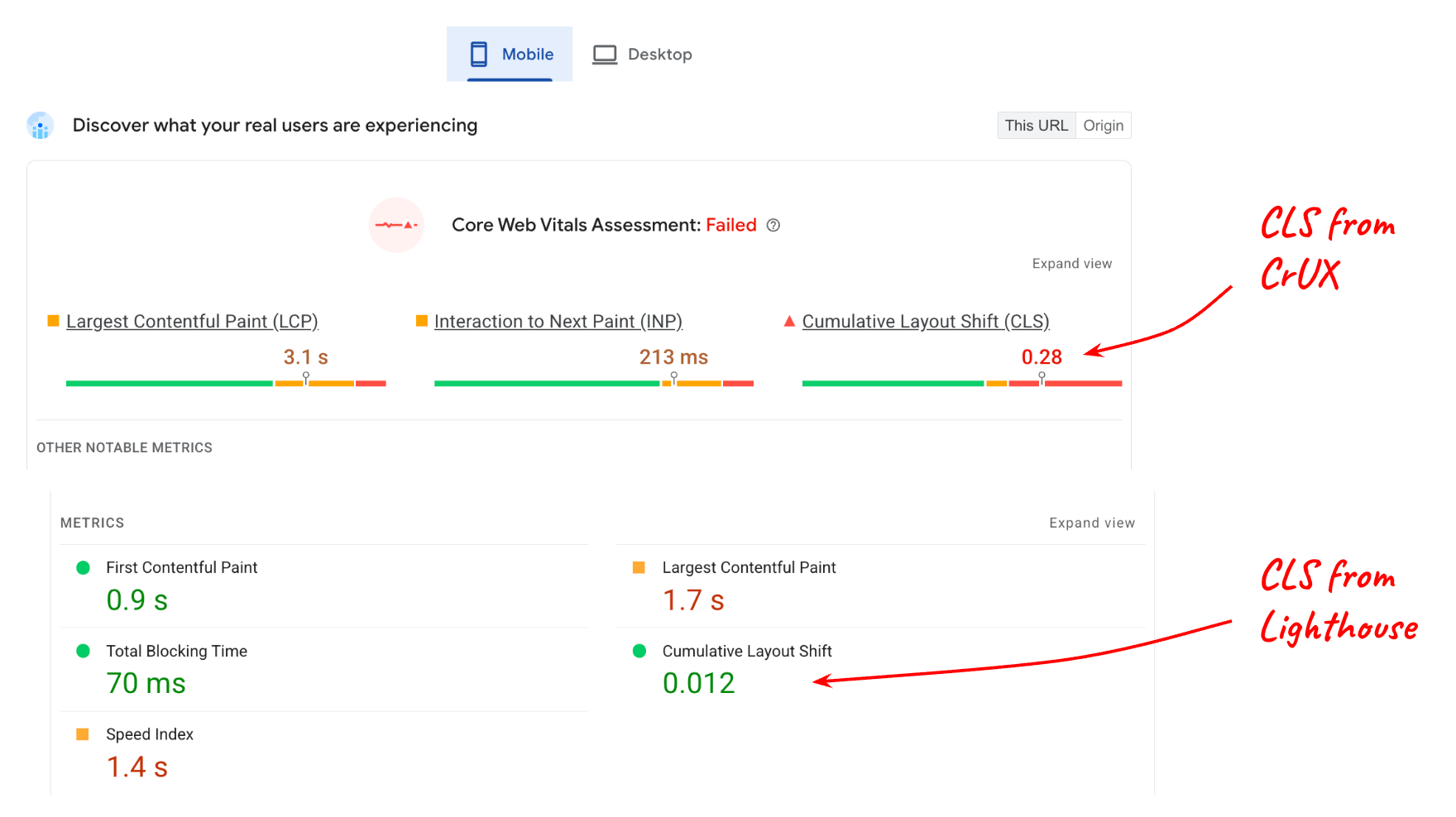
實驗室 (Lighthouse) 回報的 CLS 值與實地 (CrUX 資料) 回報的 CLS 值相當不同,這點不難理解,因為網頁可能含有許多互動內容,但在 Lighthouse 中測試時並未使用。
不過,即使您瞭解使用者互動會影響欄位資料,仍需要瞭解網頁上的哪些元素會導致 75 百分位數的得分為 0.28。LayoutShiftAttribution 介面可讓您這麼做。
取得版面配置位移歸因
Layout Instability API 發出的每個 layout-shift 項目都會公開 LayoutShiftAttribution 介面。
如需這兩種介面的詳細說明,請參閱「偵錯版面配置轉換」。就本篇文章而言,您需要瞭解的主要事項是,身為開發人員,您可以觀察頁面上發生的每個版面配置變動,以及變動的元素。
以下是一些記錄每個版面配置偏移情形的程式碼範例,以及偏移的元素:
new PerformanceObserver((list) => {
for (const {value, startTime, sources} of list.getEntries()) {
// Log the shift amount and other entry info.
console.log('Layout shift:', {value, startTime});
if (sources) {
for (const {node, curRect, prevRect} of sources) {
// Log the elements that shifted.
console.log(' Shift source:', node, {curRect, prevRect});
}
}
}
}).observe({type: 'layout-shift', buffered: true});
針對每個發生的版面配置變化,測量並傳送資料至分析工具可能不切實際;不過,您可以監控所有變化,並追蹤最嚴重的變化,只回報相關資訊。
目標並非找出並修正每位使用者發生的每個版面配置位移,而是找出影響最多使用者的位移,進而對頁面 75 百分位數的 CLS 產生最大影響。
此外,您不需要在每次出現轉換時都計算最大的來源元素,只要在準備將 CLS 值傳送至分析工具時才需要這麼做。
以下程式碼會取得影響 CLS 的 layout-shift 項目清單,並傳回最大位移的最大來源元素:
function getCLSDebugTarget(entries) {
const largestEntry = entries.reduce((a, b) => {
return a && a.value > b.value ? a : b;
});
if (largestEntry && largestEntry.sources && largestEntry.sources.length) {
const largestSource = largestEntry.sources.reduce((a, b) => {
return a.node && a.previousRect.width * a.previousRect.height >
b.previousRect.width * b.previousRect.height ? a : b;
});
if (largestSource) {
return largestSource.node;
}
}
}
找出造成最大變化的最大因素後,您可以將這項資訊回報至數據分析工具。
影響特定網頁 CLS 的元素可能因使用者而異,但如果您匯總所有使用者的這些元素,就能產生影響最多使用者的變動元素清單。
找出並修正這些元素的變動根本原因後,您的數據分析程式碼就會開始將較小的變動,視為網頁的「最糟」變動來回報。最終,所有回報的轉移都會縮小到足以讓網頁遠低於0.1 的「良好」門檻!
除了最大轉換來源元素之外,您可能還想擷取以下其他中繼資料:
- 最大的位移時間
- 在最大轉移時間點的網址路徑 (適用於動態更新網址的網站,例如單頁應用程式)。
最大內容繪製 (LCP)
如要在實驗室中偵錯 LCP,您需要的主要資訊是,在該網頁載入期間,哪個特定元素是最大的元素 (LCP 候選元素)。
請注意,即使是同一個網頁,使用者之間的 LCP 候選元素也可能不同,這在實際上相當常見。
問題的原因如下:
- 使用者的裝置螢幕解析度各異,因此會產生不同的網頁版面配置,進而導致可視區域內顯示不同的元素。
- 使用者不一定會載入捲動至頂端的網頁。連結通常會包含片段識別碼,甚至文字片段,這表示網頁可能會在任何捲動位置載入並顯示。
- 內容可能會針對目前使用者進行個人化,因此 LCP 候選元素可能會因使用者而異。
也就是說,您無法假設哪個元素或元素組合會是特定網頁最常見的 LCP 候選元素。您必須根據實際使用者行為進行評估。
。找出 LCP 候選元素
如要在 JavaScript 中判斷 LCP 候選元素,您可以使用 Largest Contentful Paint API,也就是用來判斷 LCP 時間值的 API。
觀察 largest-contentful-paint 項目時,您可以查看最後一個項目的 element 屬性,藉此判斷目前的 LCP 候選元素:
new PerformanceObserver((list) => {
const entries = list.getEntries();
const lastEntry = entries[entries.length - 1];
console.log('LCP element:', lastEntry.element);
}).observe({type: 'largest-contentful-paint', buffered: true});
找出 LCP 候選元素後,您可以將該元素連同指標值傳送至分析工具。如同 CLS,這項指標有助於您找出最需要優先最佳化的元素。
除了 LCP 候選元素,您也可以評估 LCP 子部分時間,這有助於判斷網站需要哪些具體最佳化步驟。
Interaction to Next Paint (INP)
在 INP 欄位中記錄最重要的資訊:
- 使用者與哪個元素互動
- 為何是這類互動
- 互動發生的時間
互動速度緩慢的主要原因是主執行緒遭到阻斷,這在 JavaScript 載入時可能很常見。瞭解大部分的互動速度緩慢情形是否發生在網頁載入期間,有助於判斷需要採取哪些措施來解決問題。
INP 指標會考量互動的完整延遲時間,包括執行任何已註冊事件監聽器所需的時間,以及執行所有事件監聽器後繪製下一個影格所需的時間。也就是說,對於 INP 來說,瞭解哪些目標元素容易導致互動速度變慢,以及這些互動類型非常重要。
下列程式碼會記錄 INP 項目的目標元素和時間。
function logINPDebugInfo(inpEntry) {
console.log('INP target element:', inpEntry.target);
console.log('INP interaction type:', inpEntry.name);
console.log('INP time:', inpEntry.startTime);
}
請注意,此程式碼不會顯示如何判斷哪個 event 項目是 INP 項目,因為該邏輯較為複雜。不過,以下章節會說明如何使用 web-vitals JavaScript 程式庫取得這項資訊。
搭配 web-vitals JavaScript 程式庫使用
前幾節提供了一些一般建議和程式碼範例,可擷取偵錯資訊,並納入傳送至分析工具的資料中。
自第 3 版起,web-vitals JavaScript 程式庫就包含一個歸因建立程序,可顯示所有這類資訊,以及一些額外信號。
以下程式碼範例說明如何設定額外的事件參數 (或自訂維度),其中包含可協助找出效能問題根本原因的偵錯字串。
import {onCLS, onINP, onLCP} from 'web-vitals/attribution';
function sendToGoogleAnalytics({name, value, id, attribution}) {
const eventParams = {
metric_value: value,
metric_id: id,
}
switch (name) {
case 'CLS':
eventParams.debug_target = attribution.largestShiftTarget;
break;
case 'LCP':
eventParams.debug_target = attribution.element;
break;
case 'INP':
eventParams.debug_target = attribution.interactionTarget;
break;
}
// Assumes the global `gtag()` function exists, see:
// https://developers.google.com/analytics/devguides/collection/ga4
gtag('event', name, eventParams);
}
onCLS(sendToGoogleAnalytics);
onLCP(sendToGoogleAnalytics);
onINP(sendToGoogleAnalytics);
這段程式碼專供 Google Analytics 使用,但一般概念也適用於其他數據分析工具。
這段程式碼也只是說明如何回報單一偵錯信號,但如果能夠針對每個指標收集及回報多個不同的信號,就會很有幫助。
舉例來說,如要對 INP 進行偵錯,您可能需要收集互動元素、互動類型、時間、loadState、互動階段等資訊 (例如 Long Animation Frame 資料)。
web-vitals 歸因版本會顯示額外的歸因資訊,如以下 INP 範例所示:
import {onCLS, onINP, onLCP} from 'web-vitals/attribution';
function sendToGoogleAnalytics({name, value, id, attribution}) {
const eventParams = {
metric_value: value,
metric_id: id,
}
switch (name) {
case 'INP':
eventParams.debug_target = attribution.interactionTarget;
eventParams.debug_type = attribution.interactionType;
eventParams.debug_time = attribution.interactionTime;
eventParams.debug_load_state = attribution.loadState;
eventParams.debug_interaction_delay = Math.round(attribution.inputDelay);
eventParams.debug_processing_duration = Math.round(attribution.processingDuration);
eventParams.debug_presentation_delay = Math.round(attribution.presentationDelay);
break;
// Additional metric logic...
}
// Assumes the global `gtag()` function exists, see:
// https://developers.google.com/analytics/devguides/collection/ga4
gtag('event', name, eventParams);
}
onCLS(sendToGoogleAnalytics);
onLCP(sendToGoogleAnalytics);
onINP(sendToGoogleAnalytics);
如需完整的偵錯信號公開清單,請參閱 web-vitals 歸因說明文件。
製作報表並以圖表呈現資料
開始收集偵錯資訊和指標值後,下一步就是匯總所有使用者的資料,開始找出模式和趨勢。
如先前所述,您不一定需要解決使用者遇到的每個問題,尤其是一開始時,您應著重於解決影響最多使用者的問題,這些問題也應是對 Core Web Vitals 分數影響最大的問題。
如要瞭解如何使用 BigQuery 查詢及視覺化呈現資料,請參閱 GA4 專屬文章如何使用 BigQuery 查詢及視覺化呈現資料。
摘要
希望這篇文章能協助您瞭解如何使用現有的效能 API 和 web-vitals 程式庫,取得偵錯資訊,以便根據實際使用者造訪資料診斷效能。雖然本指南著重於 Core Web Vitals,但這些概念也適用於偵錯任何可在 JavaScript 中評估的成效指標。
如果您剛開始評估成效,且已是 Google Analytics 使用者,建議您先使用「網站體驗核心指標報表」工具,因為該工具已支援回報 Core Web Vitals 指標的偵錯資訊。
如果您是分析供應商,並希望改善產品,為使用者提供更多偵錯資訊,不妨考慮採用本文所述的部分技巧,但請不要「僅限於」採用本文所述的想法。這篇文章適用於所有 Analytics 工具,但個別 Analytics 工具可能 (也應該) 擷取及回報更多偵錯資訊。
最後,如果您認為 API 缺少功能或資訊,導致無法偵錯這些指標,請將意見回饋傳送至 web-vitals-feedback@googlegroups.com。


